Macbookのトラックパッドに貼るだけでテンキーを増設できるという「Nums」トラックパッド革命。トラックパッドに貼るだけで使えるテンキー!
当初は、クラウドファンディングを集めたサイト「makuake.com」で販売されていましたが、今はアマゾンなどでも販売しています。
トラックパッドのサイズに合わせて、ラインナップはMacbook Air 11インチ、Macbook12インチ、MacBookAir13インチ、Macbook Pro13インチ・15インチとそれぞれあります。しかも、MacだけでなくSurface版もありますね。
Numsの使用感レビュー
早速購入して、我がMacbookAir13インチに導入してみましたので、Numsをレビューしてみます。
Numsは、Appleっぽいパッケージと内容物に入っている
白を基調としたシンプルなデザインのパッケージに入って届きました。見た目だけでなく、同梱されている取説などのデザインがとってもAppleっぽいです。きっと気のせいではないでしょう。
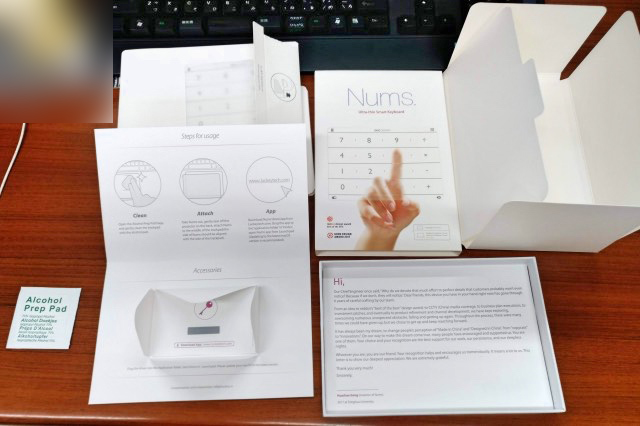
Nums本体の他には「挨拶」「貼り方」「ソフトウェアダウンロード用のキー」「アルコールシート」などが同梱されていました。
Nums本体の見た目の第一印象は、綺麗!出来上がりクオリティの高さは素晴らしいですね。
Numsの使い(触り)心地
Numsは「アルミノシリケートミネラルガラス」という素材でできていて、0.26mmという超極薄のガラスシートがトラックパッドに一枚乗っかる形です。なので、トラックパッドとしての機能は一切変わりませんし、反応が悪いという事も一切ありません。ツルツルの表面は、もとのトラックパッドよりもスルスルと指の滑りがよくなりました。
もちろん、0.26mmという超極薄のシートなので、ずっとつけっぱなしにしておいて大丈夫です。カバーもちゃんとぴったり閉まります。
Numsにはランチャーなど便利機能もある
このNumsを貼るとずっとテンキーとして機能するわけではなく、テンキーのオンオフを切り替えて使います。右上から指をなぞると、テンキーモードに切り替わって数字が入力できるようになります。もう一度右上からスッとなぞると、通常モードに戻ります。
そして、Numsの公式ソフトウェアをインストールすると、いくつかの便利な機能が設定できるようになります。そのなかでも特に「便利だ」と思ったのはランチャー機能です。
ランチャーとは
よく使用するアプリケーションやファイルを登録し、すぐに起動できるようにする機能のこと。
コトバンクより
要は、よく使うソフトウェアだったり、お気に入りサイトだったりを登録しておけば、このNumsを使ってサッと呼び出すことができるようになるわけですね。
使い方は、左から指をスッとスライドしてくるとアプリランチャーが立ち上がります。ここにアプリを登録しておけば、よく使うアプリがパッと立ち上げられます。
自分はランチャーで計算機が立ち上がります。これが結構便利で良いです。ちょっとした調べ物や資料作りにチャチャっと計算したいとき、計算機がパッと出せるのは使いやすくていいですね。

ビジュアル的にテンキーが目立ってしまいますが、表面はすべすべサラサラです。トラックパットとしての機能を損なう事は全くありません。
ただし、テンキーとは言っても、実際にキーを押している感覚は一切ありません。テンキーをゴリゴリに使うような計算ばっかりやる時には、おそらく外付けテンキーの方が使いやすいと思います。物理的にキー入力をした方が感覚的にわかりやすいですし、何より「やってる感」が大きいです。
唯一の問題は、貼るのが難しいこと
正直に言って、Numsは貼るのが難しいです。各サイズにぴったりと合うように作られているので、遊びを作ったり斜めになったりしてはいけません。上手に合わせて貼らないと、端っこの方が浮いてしまったりするコトがあります。私も途中まで貼ってから、一回剥がして貼り直しました。
ちなみに、コツとしては「トラックパッドの上側に合わせて貼る」と自分の場合は上手く貼れました。
Numsを手に取ると、そのクオリティがわかる
ということでこのNums、実際に手にとってみてみるとそのクオリティの高さに感動します。価格だけみるとちょっと高めに思えるかもしれませんが、実際に触ってみて、使ってみると十二分に満足!
何より、テンキーを使えば、ちょっとした計算にかかる時間が劇的に早くなりますし、その他のランチャー機能も、一度使ってしまうと、その便利さに驚くコト間違いありません。もう、これなしではノートパソコンは使えないかも…
